윈도우10 인터넷익스플로어 사용 방법
컴퓨터를 새로 사거나 윈도우10을 새로 설치 했을 때 바탕화면에 인터넷 익스플로어가 없는 것을 알고 계신가요? 인터넷 익스프로어 대신에 엣지 (Edge) 라고 불리는 Microsoft사의 새로운 브라우져가 설치 되어 있는 것을 보실 수 있습니다.

하지만 사람들은 엣지(Edge)를 잘 사용 하지 않습니다. 사용하지 않는 이유로는 호환성 문제 또는 익숙 하지 않음으로 가 제일 많을 것 입니다. 그렇다면 그 동안 사용 하던 인터넷 익스플로어를 찾아야 할텐데 바탕 화면에는 없습니다.
그러면 새로 깔아야 할까요? 아닙니다. 다행히도 윈도우에는 아직까지 인터넷 익스플로어를 사용 할 수 있는 방법을 남겨 놓았습니다. 본 포스팅에서는 윈도우10에서 인터넷 익스플로어를 사용 하는 방법을 알려 드리고자 합니다.

PC화면 하단 커맨드 바에 보면 위에 빨간색으로 표시 한 부분의 아이콘을 클릭 해 줍니다.

창이 하나 열리면 순서 대로 내PC 클릭 그리고 로컬디스크(C)를 더블 클릭(두번 클릭) 합니다.

창 속의 내용이 바뀌면서 Program Files 와 Program Files(X86) 폴더가 나타 납니다. Program Files 폴더 에는 64비트 프로그램이 저장 되고 Program Files(X86) 폴더 에는 32비트 프로그램이 저장 됩니다. 사용 하시는 용도에 따라 선택 하시면 되는데요 일단 Program Files(X86)을 선택 합니다. Program Files(X86) 폴더를 더블 클릭 해 줍니다.
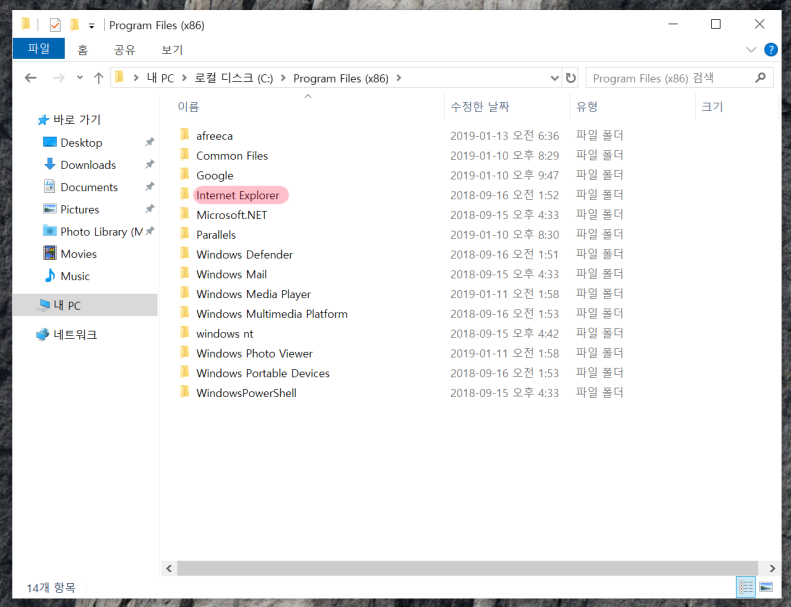
자 이제 우리에게 친숙한 이름이 보이네요 Internet Explorer 폴더를 더블 클릭 합니다.

창에 나타난 iexplorer 를 클릭 한 상태 그대로 창 밖으로 마우스 커서를 옮겨 보겠습니다. 창밖으로 커서를 옮기자 마자 마우스에서 손을 때 주세요

위 사진 처럼 iexplorer 바로가기 아이콘이 생성 되었나요? 생성 되었다면 성공 하신 것입니다.
끝까지 읽어 주셔서 감사합니다. 유익한 정보였기를 바랍니다.
'그밖의 IT 정보' 카테고리의 다른 글
| 맥북 프로 MacBook Pro A1502 13인치 2015년 초 판매 합니다. (3) | 2019.10.24 |
|---|---|
| 윈도우10 바탕 화면 아이콘 표시 방법 (0) | 2019.08.01 |
| 스타크래프트 (블리자드) 무료 다운로드 (0) | 2019.08.01 |
| 윈도우10 순정 다운 받는 방법 (0) | 2019.08.01 |
| 윈도우10 클린 설치 하는 방법 (0) | 2019.08.01 |



